Поправете: Код на грешката Roblox 116 в приложението Xbox One
Кодът на грешката на Roblox 116 се среща от потребители, които се опитват да играят Featured, Popular или всякакъв тип генерирано от потребители съдържание чрез приложението Roblox Xbox One. Съобщава се, че тази грешка възниква в Xbox One, Xbox One S и Xbox One X. Преди да се срещне действителният код за грешка, потребителите получават кратко съобщение, казващо „Не можете да виждате съдържание, което правят други хора поради начина, по който е настроен акаунта ви. ” .
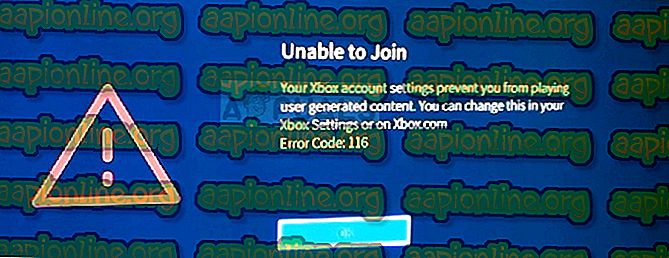
Какво причинява код за грешка в Roblox 116?
Този конкретен код за грешка възниква, тъй като повечето игри на Roblox изискват достъп както до мултиплейър онлайн игри, така и до създадено от потребители съдържание. Кодът за грешка обикновено се среща с детски акаунт, който е част от семеен акаунт.
Тъй като тези акаунти имат ограничени разрешения, ще трябва да направите поредица от корекции, за да гарантирате, че достъпът до приложението Roblox е правилно конфигуриран.
Как да коригираме кода за грешка на Roblox 116
Поправката включва промяна на поредица от настройки, свързани с комуникацията и мултиплейър и съдържанието на играта на акаунта. За да улесним това, създадохме стъпка по стъпка ръководство през цялото нещо. Ето какво трябва да направите:
- Докоснете началния бутон на Xbox, за да изведете страничното меню.
- Използвайте контролера, за да се придвижите надолу, за да изберете иконата за настройки (икона на зъбни колела) и натиснете бутона A, за да го отворите.
- След това изберете Всички настройки и натиснете отново бутона A.
- Сега използвайте левия си пръст, за да изберете Акаунт от менюто отляво.
- След това използвайте същата лява миниатюрна пръчка, за да отидете до Поверителност и безопасност онлайн и натиснете отново бутона A.
- Изберете Xbox Live Privacy, след това превъртете надолу до View Details & персонализирайте и натиснете отново бутона A.
- В следващия екран превъртете надолу и влезте в менюто на съдържанието на играта .
- След това използвайте лявата миниатюрна пръчка, за да изберете Можете да виждате и споделяте съдържание . Сега променете менюто от Блокиране на Всички .
- Принудително затворете и отворете отново приложението Roblox. Трябва да можете да играете всяка игра без проблеми.



